Dans cet article, découvrez comment créer un événement en visioconférence ou en présentiel depuis votre espace professionnel sur Barnabe.io.
- Informations générales
- Paramètres de l'événement
- Événement en visioconférence
- Événement en présentiel
1. Pour créer un événement, rendez-vous dans l'espace de votre cabinet ou de votre établissement depuis le menu latéral, puis dans l'espace de gestion de la communauté dans laquelle vous souhaitez créer un événement.

2. Rendez-vous dans le menu Événements.

3. Cliquez sur Créer un événement. Une fenêtre s'ouvre.

4. Vous pouvez créer un événement direct depuis la page d’accueil d’une communauté, via les actions rapides situées à droite, en cliquant sur … puis Créer un événement.

La création d'un événement se déroule en deux étapes :
- Informations générales
- Paramètres de l'événement
Informations générales
Renseignez les informations suivantes :
- Type d'événement : atelier visioconférence ou atelier présentiel
- Nom de l'événement : choisissez un nom court et évocateur
- Durée de l'événement
- Tarif de l'événement : vous devez avoir associé votre compte Stripe dans l'onglet
Paiementspour créer un événement payant - Description de l'événement : décrivez votre événement pour donner envie aux participants de s'inscrire
- Thématiques de l'événement : sélectionnez la ou les thématique(s) de votre événement (alimentation, activité physique, relaxation, sophrologie, etc.)
- Visuel de l'événement : utilisez l'image par défaut ou choisissez une image depuis votre ordinateur pour mettre en valeur votre événement.
Cliquez ensuite sur Suivant.
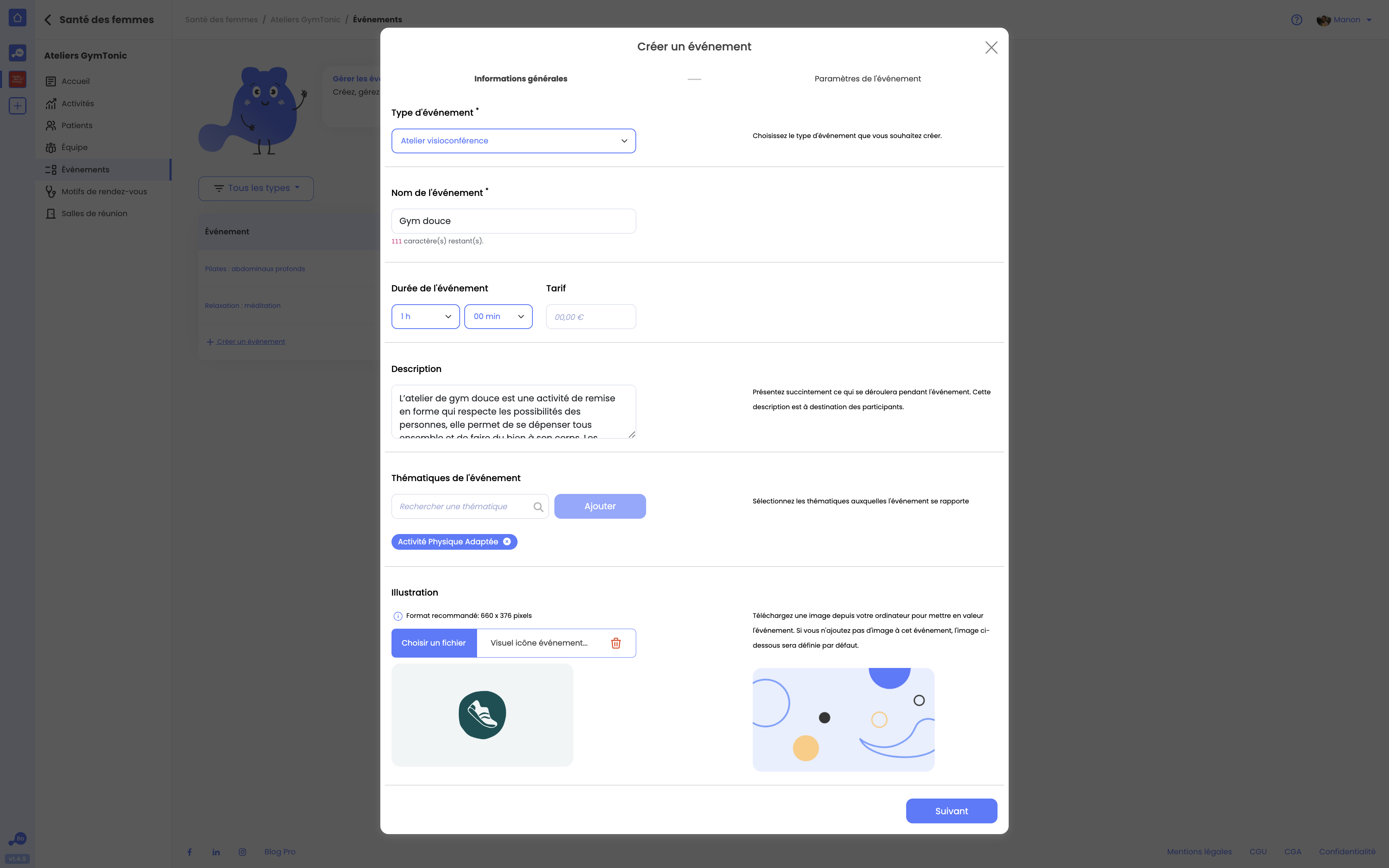
Paramètres de l'événement
Événement en visioconférence
Pour un événement en visioconférence, paramétrez les éléments suivants :
- Outil de visioconférence : choisissez Barnalive, notre outil de visioconférence sécurisée santé intégré à la plateforme Barnabe.io, ou saisissez un lien de visioconférence d'un outil tierce
- Temps avant le début de l'événement à partir duquel les participants peuvent rejoindre la visioconférence
- Temps après le début de l'événement pendant lequel les participants peuvent rejoindre la visioconférence
- Contenu à partager avec les participants avant et après la visioconférence (fichier, liens vers un site internet ou un questionnaire)
- Nombre maximum de participants
- Annulation automatique de l'événement par rapport à un nombre minimum d'inscrits
- Durée minimale de désinscription avant l'événement
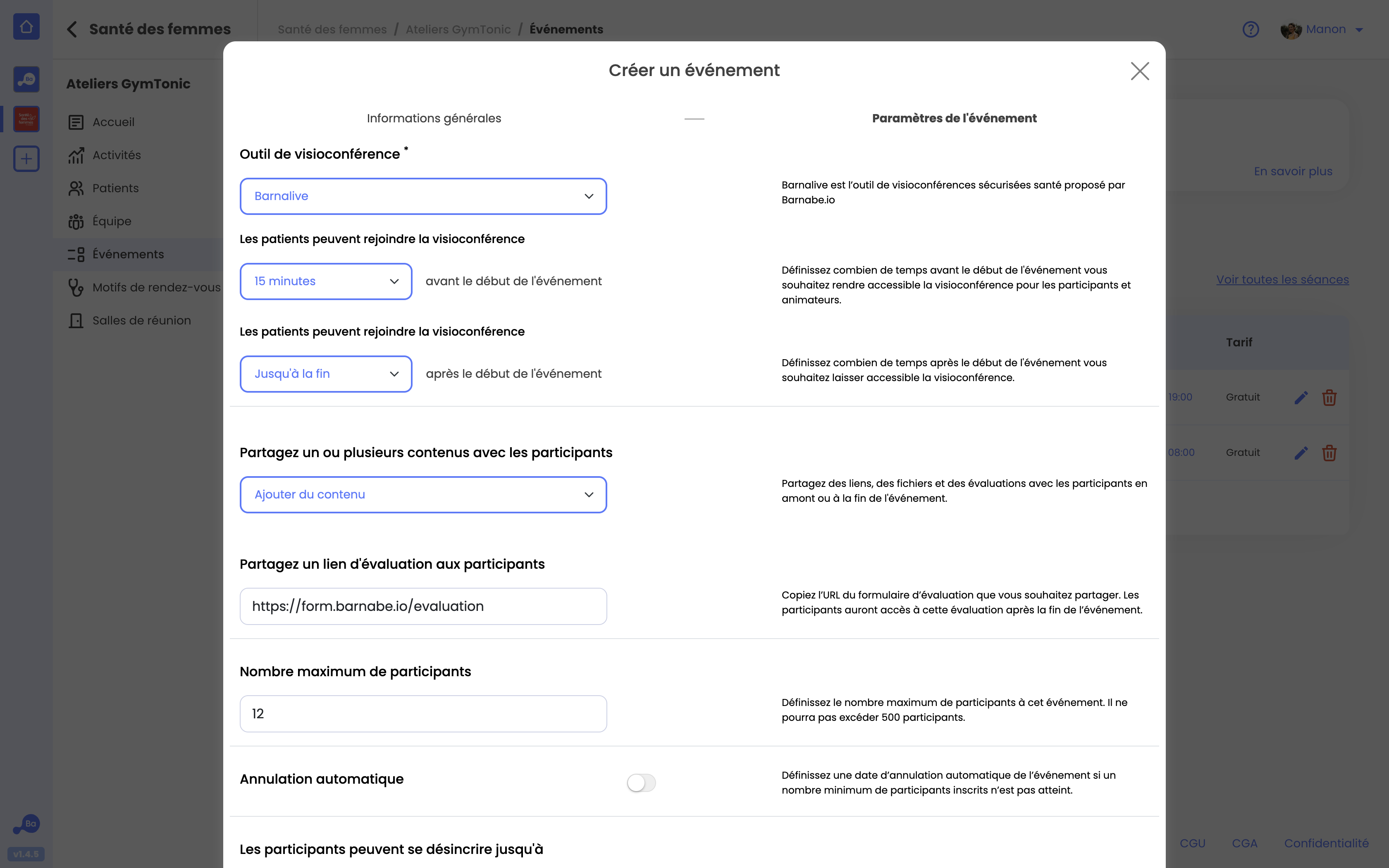
Événement en présentiel
Pour un événement en présentiel, paramétrez les éléments suivants :
- Lieu de l'événement : choisissez une adresse parmi vos adresses enregistrées ou renseignez une nouvelle adresse pour l'événement
- Contenu à partager avec les participants avant et après la visioconférence (fichier, liens vers un site internet ou un questionnaire)
- Nombre maximum de participants
- Annulation automatique de l'événement par rapport à un nombre minimum d'inscrits
- Durée minimale de désinscription avant l'événement
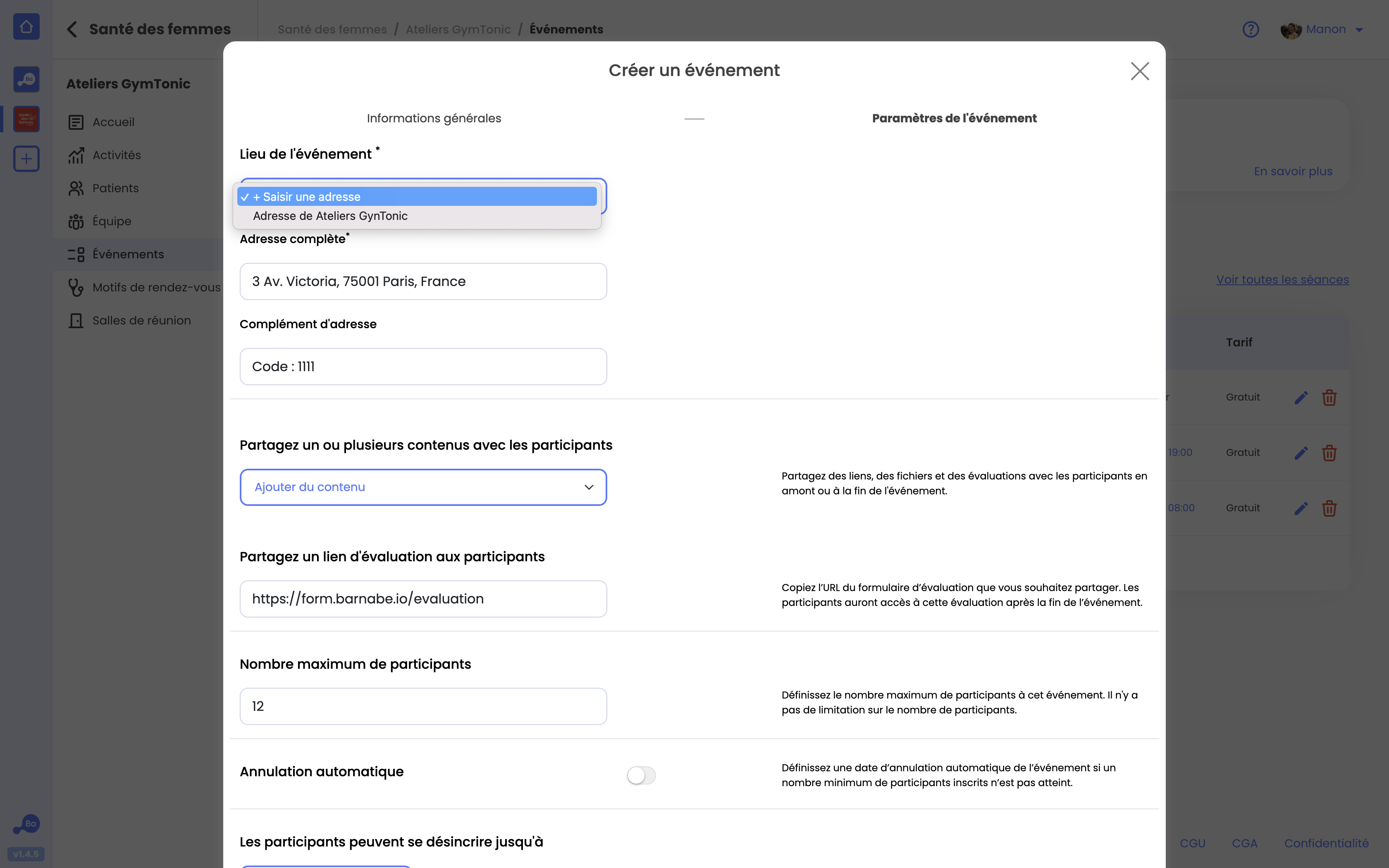
Pour paramétrer l'annulation automatique d'un événement, activez le bouton pour que celui-ci soit bleu, et complétez les éléments suivants :
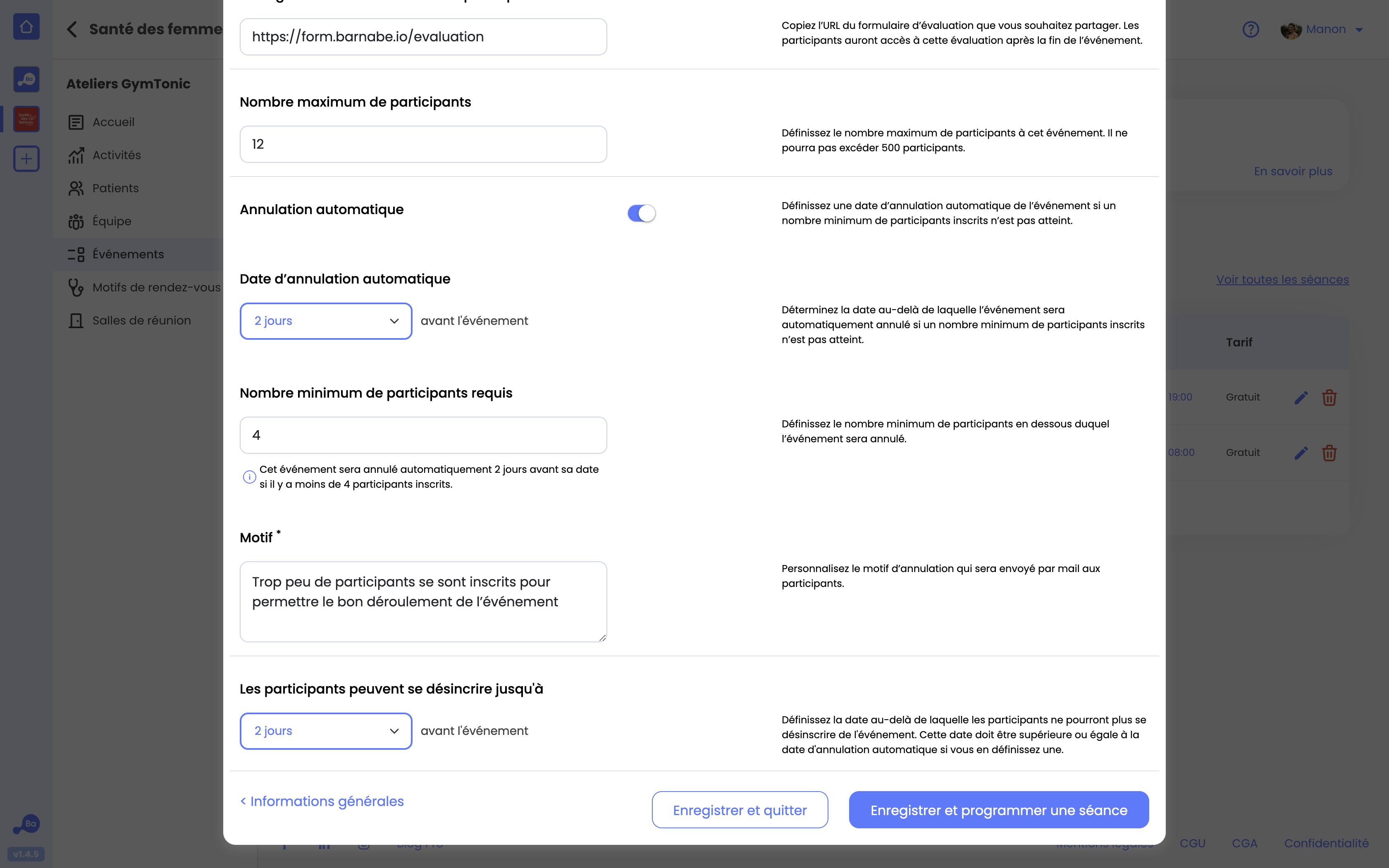
Votre événement a bien été créé. 🎉
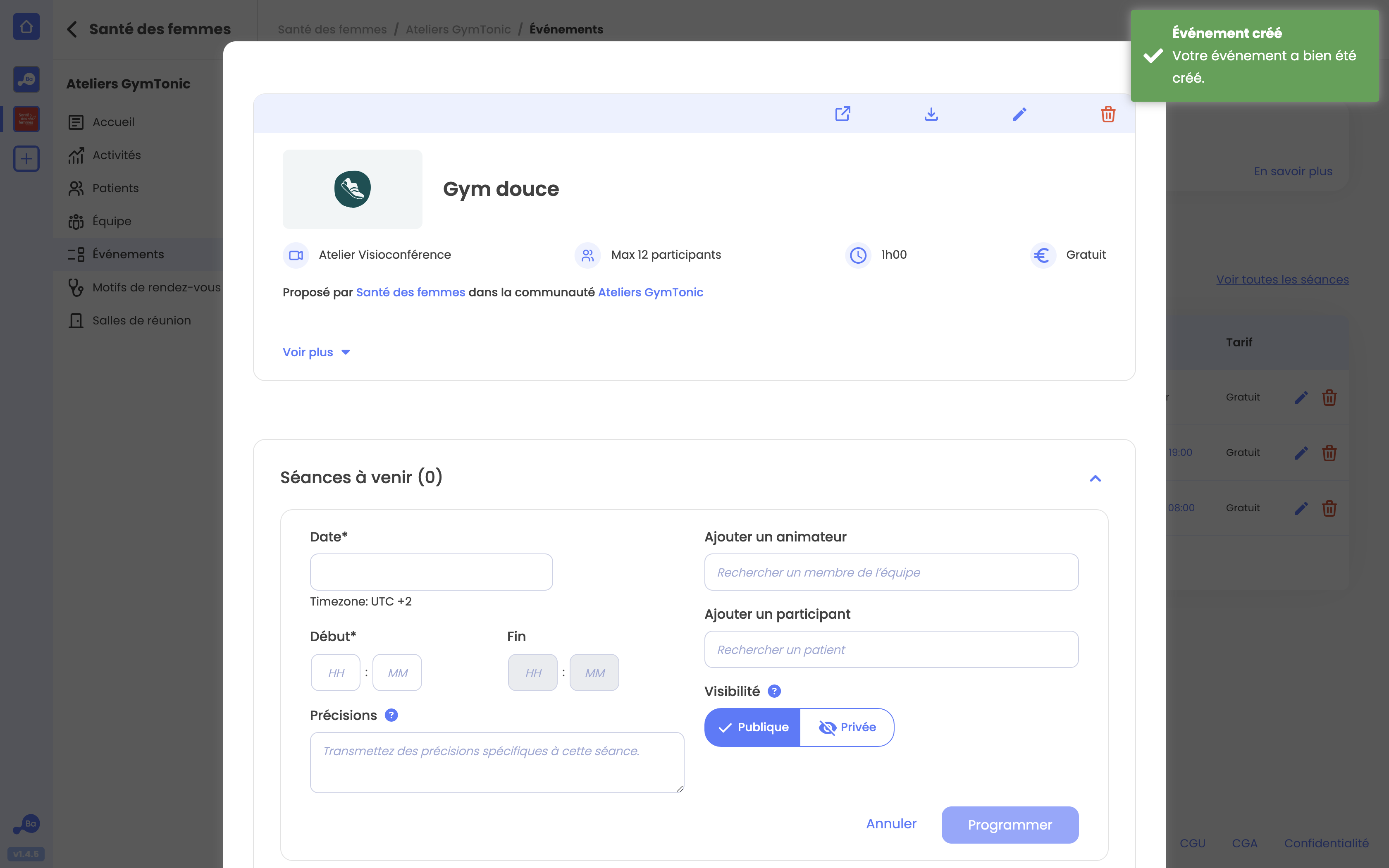
Vous pouvez désormais programmer des séances associées à cet événement, ajouter des animateurs et des participants.
